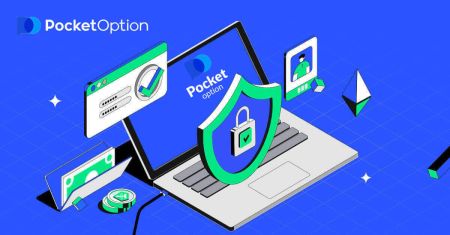Bejelentkezés és fiók ellenőrzése a Pocket Option segítségével
Ez az útmutató végigvezeti a bejelentkezési folyamaton, és elmagyarázza, hogyan ellenőrizheti Pocket Option fiókját a fokozott biztonság és funkcionalitás érdekében.
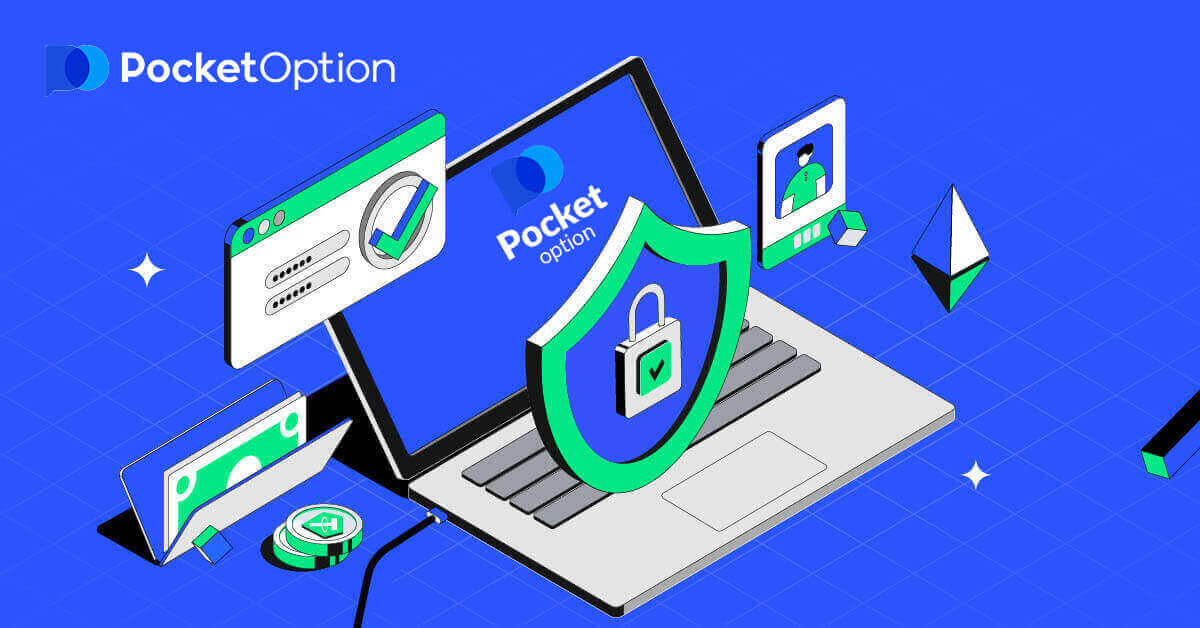
Hogyan jelentkezz be a Pocket Optionba
Hogyan jelentkezz be a Pocket Option fiókba
- Nyissa meg a Pocket Option webhelyet .
- Kattintson a „Bejelentkezés” gombra.
- Adja meg e-mail címét és jelszavát .
- Kattintson a „ LON IN ” kék gombra.
- Ha elfelejtette e-mail-címét , bejelentkezhet a „Google” használatával.
- Ha elfelejtette jelszavát, kattintson a „Jelszó helyreállítása” gombra .
Kattintson a " Bejelentkezés " gombra, és megjelenik a bejelentkezési űrlap.

Adja meg e-mail címét és jelszavát , amellyel bejelentkezett a fiókjába. Ha a bejelentkezéskor az «Emlékezz rám» menüt használja. A későbbi látogatások során ezt engedély nélkül megteheti.

Most már megkezdheti a kereskedést. 1000 dollár van a demo számlán, de befizetés után valódi számlán is kereskedhet.

Hogyan jelentkezz be a Pocket Optionba Google Fiók segítségével
1. A Google-fiókján keresztül történő engedélyezéshez kattintson a Google gombra .
2. Ezután a megnyíló új ablakban írja be telefonszámát vagy e-mail címét, és kattintson a „Tovább” gombra.

3. Ezután írja be Google-fiókja jelszavát , és kattintson a „Tovább” gombra.

Ezt követően a személyes Pocket Option fiókjába kerül.
Jelszó-helyreállítás a Pocket Option fiókhoz
Ne aggódjon, ha nem tud bejelentkezni a platformra, lehet, hogy csak rossz jelszót ad meg. Kitalálhat egy újat.Ha webes verziót használ
Ehhez kattintson a " Jelszó helyreállítása " hivatkozásra a Bejelentkezés gomb alatt.

Ezután a rendszer megnyit egy ablakot, ahol a jelszó visszaállítására kell kérni. Meg kell adnia a rendszernek a megfelelő e-mail címet.

Megnyílik egy értesítés, hogy e-mailt küldtek erre az e-mail címre a jelszó visszaállításáról.

A továbbiakban az e-mailben kapott levélben felajánljuk jelszava megváltoztatását. Kattintson a «Jelszó helyreállítása» gombra.

Ez visszaállítja jelszavát, és a Pocket Option webhelyre vezet, ahol értesíti Önt, hogy sikeresen visszaállította a jelszavát, majd ismét ellenőrizze a beérkezett üzeneteket. Kapni fog egy második e-mailt az új jelszóval.

Ennyi! most már bejelentkezhet a Pocket Option platformra felhasználónevével és új jelszavával.
Ha a mobilalkalmazást használja
Ehhez kattintson a "Jelszó helyreállítása" hivatkozásra.


Az új ablakban adja meg a regisztráció során használt e-mail címét, majd kattintson a "VISSZAÁLLÍTÁS" gombra. Ezután hajtsa végre ugyanazokat a további lépéseket, mint a webalkalmazásnál.

Jelentkezzen be a Pocket Optionba a mobilweb segítségével
Ha kereskedni szeretne a Pocket Option kereskedési platform mobil webes verzióján, akkor ezt könnyedén megteheti. Először nyissa meg a böngészőt mobileszközén. Ezt követően látogassa meg a bróker webhelyét
. Adja meg e-mail címét és jelszavát , majd kattintson a „BEJELENTKEZÉS” gombra.

Tessék! Mostantól a platform mobil webes verzióján kereskedhet. A kereskedési platform mobil webes verziója pontosan megegyezik a szokásos webes verziójával. Következésképpen nem lesz probléma a kereskedéssel és az átutalással. 1000 USD van a demószámlán.

Jelentkezzen be az iOS Pocket Option alkalmazásba
1. lépés: Telepítse az alkalmazást
- Koppintson a Megosztás gombra.
- Érintse meg a „Hozzáadás a kezdőképernyőhöz” elemet a listában, hogy hozzáadja a kezdőképernyőhöz.



2. lépés: Jelentkezzen be a Pocket Optionba
A telepítés és az indítás után e-mail címével bejelentkezhet a Pocket Option iOS mobilalkalmazásba. Adja meg e-mail címét és jelszavát , majd kattintson a „BEJELENTKEZÉS” gombra.


1000 USD van a demószámláján.

Jelentkezzen be az Android Pocket Option alkalmazásba
Az alkalmazás megtalálásához keresse fel a Google Play áruházat, és keresse meg a „Pocket Option” kifejezést, vagy kattintson ide . A telepítés és az indítás után e-mail címével bejelentkezhet a Pocket Option Android mobilalkalmazásba. 
Hajtsa végre ugyanazokat a lépéseket, mint az iOS-eszközön, írja be e-mail címét és jelszavát, majd kattintson a „BEJELENTKEZÉS” gombra.


Kereskedési felület élő számlával.

A fiók ellenőrzése a Pocket Option segítségével
Ellenőrizze a Pocket Option fiókot az e-mail cím használatával
A regisztráció után egy megerősítő e-mailt fog kapni (a Pocket Option üzenete), amely tartalmaz egy linket, amelyre kattintva igazolnia kell e-mail címét.
Ha nem kapta meg azonnal az e-mailt, nyissa meg Profilját a "Profil" gombra kattintva, majd kattintson a "PROFIL" gombra. 
Az "Identity info" blokkban kattintson az "Újraküldés" gombra, hogy újabb megerősítő e-mailt küldjön. 
Ha egyáltalán nem kap megerősítő e-mailt tőlünk, küldjön egy üzenetet a [email protected] címre a platformon használt e-mail címéről, és mi manuálisan megerősítjük e-mailjét.
Ellenőrizze a Pocket Option-fiókot az Identity segítségével
Az ellenőrzési folyamat akkor kezdődik, amikor kitölti a személyazonosságot és a címet a profiljában, és feltölti a szükséges dokumentumokat.
Nyissa meg a Profil oldalt, és keresse meg az Identitás állapota és a Cím állapota részt.
Figyelem: Kérjük, vegye figyelembe, hogy a dokumentumok feltöltése előtt meg kell adnia az összes személyes és lakcímadatot a Személyazonosság állapota és a Cím állapota szakaszban.
A személyazonosság igazolására elfogadjuk az útlevél, a helyi személyi igazolvány (mindkét oldalon), a jogosítvány (mindkét oldalon) szkennelt/fényképes képét. Kattintson vagy dobja be a képeket profilja megfelelő szakaszaiba. 
A dokumentum képének színesnek, kivágatlannak (a dokumentum minden szélének láthatónak kell lennie), nagy felbontásúnak (minden információnak jól láthatónak kell lennie).
Példa:

A képek feltöltése után ellenőrzési kérés jön létre. Az ellenőrzés folyamatát nyomon követheti a megfelelő támogatási jegyben, ahol egy szakember válaszol.
Ellenőrizze a Pocket Option-fiókot a cím használatával
Az ellenőrzési folyamat akkor kezdődik, amikor kitölti a személyazonossági és címadatokat a profiljában, és feltölti a szükséges dokumentumokat.
Nyissa meg a Profil oldalt, és keresse meg az Identitás állapota és a Cím állapota részt.
Figyelem: Kérjük, vegye figyelembe, hogy a dokumentumok feltöltése előtt meg kell adnia az összes személyes és lakcímadatot a Személyazonosság állapota és a Cím állapota szakaszban.
Minden mezőt ki kell tölteni (kivéve a „2. címsort”, amely nem kötelező). A lakcím igazolására a számlatulajdonos nevére és lakcímére legfeljebb 3 hónapja kiállított, papír alapú lakcímet igazoló dokumentumot (közüzemi számla, bankszámlakivonat, lakcímigazolás) elfogadunk. Kattintson vagy dobja be a képeket profilja megfelelő szakaszaiba. 
A dokumentum képének színesnek, nagy felbontásúnak és kivágatlannak kell lennie (a dokumentum minden széle jól látható és kivágatlan).
Példa:
A képek feltöltése után ellenőrzési kérés jön létre. Az ellenőrzés folyamatát nyomon követheti a megfelelő támogatási jegyben, ahol egy szakember válaszol.
Ellenőrizze a zsebopciós számlát bankkártyával
A kártyaellenőrzés akkor válik elérhetővé, ha ezzel a módszerrel kéri a kifizetést.
A visszavonási kérelem létrehozása után nyissa meg a Profil oldalt, és keresse meg a „Hitel-/betéti kártya ellenőrzése” részt. 
A bankkártya ellenőrzéséhez fel kell töltenie a kártya elülső és hátoldaláról készült szkennelt képeket (fotókat) a Profil megfelelő részeibe (hitel-/betéti kártya ellenőrzése). Az elülső oldalon az első és az utolsó 4 számjegy kivételével minden számjegyet takarjon le. A kártya hátoldalán fedje le a CVV-kódot, és ellenőrizze, hogy a kártya alá van-e írva.
Példa:
A folyamat elindítása után ellenőrzési kérelem jön létre. Ezt a kérést felhasználhatja az ellenőrzés folyamatának nyomon követésére, vagy segítségért fordulhat ügyfélszolgálatunkhoz.
Következtetés: Biztonságos út a kereskedési sikerhez zsebopcióval
A bejelentkezés és a Pocket Option fiók ellenőrzése az első lépés a biztonságos és kifizetődő kereskedési élmény felé. Ezen egyszerű lépések követésével elérheti a platform összes funkcióját, biztosíthatja a megfelelőséget, és megvédheti pénzügyi tranzakcióit.
Akár először kereskedik, akár fejlett stratégiákat kezel, a Pocket Option az Ön biztonságát és sikerét helyezi előtérbe. Útja itt kezdődik: Jelentkezzen be, igazolja fiókját, és keressen bizalommal!